 くま太君
くま太君初めはモタモタしちゃうけど、
慣れたらとっても便利な、ショートカットをご案内するね。
記事の編集がサクサク進むこと、間違いなし!
WordPressを始め、パソコン操作をしていると、ショートカットという便利な機能が存在します。
通常は、マウスを動かして該当箇所をクリックしながら、希望の操作をしますよね。
ですが、ショートカットを知っていれば、マウスを動かさず、キーボードのみで希望の操作を行うことができます。
場合によっては、マウスクリックよりも、ダイレクトに操作が可能です。
そのため、ショートカットを使いこなせば、無駄な操作を減らせ、便利に、そして時間短縮も間違いなし!
今回は、WordPressテーマSWELLでの、使いやすい、便利な記事編集用ショートカットをご案内します。



ブログ記事作成で、時間短縮を目指すなら、
こっちの記事もおすすめ!
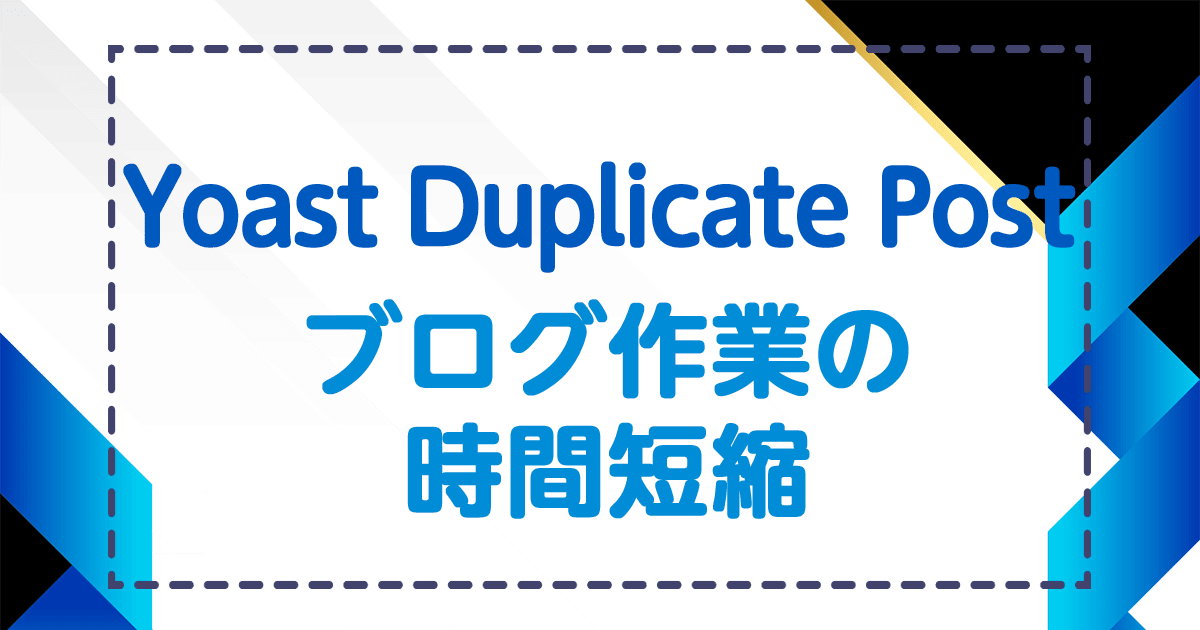
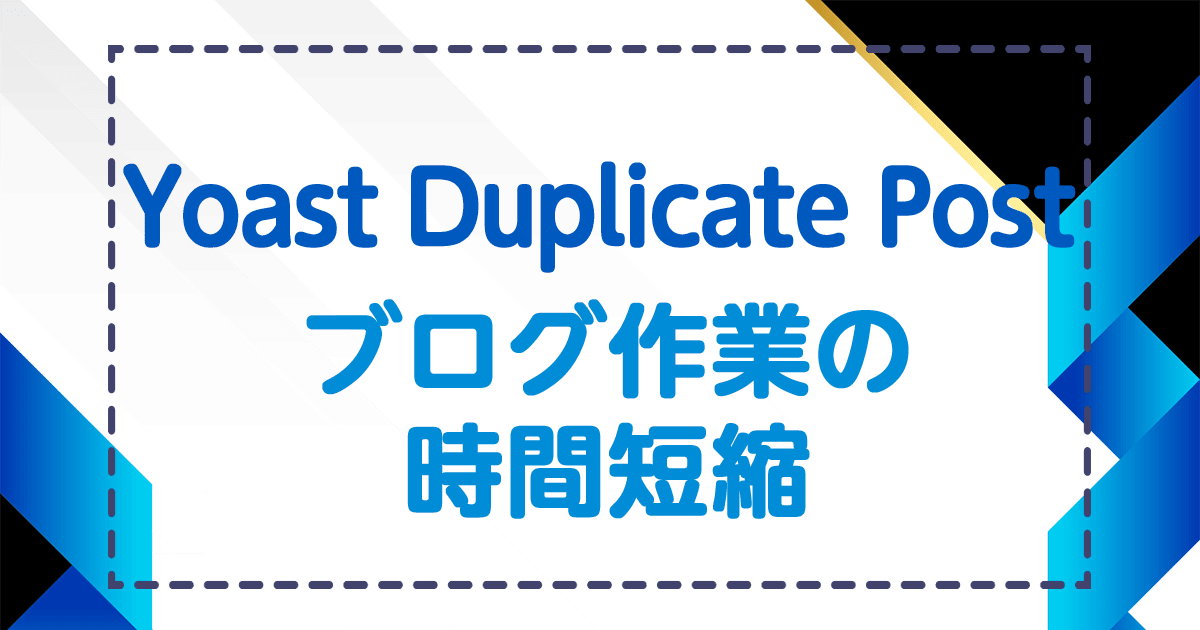
ショートカット作業を始める前に



ショートカットを見ていく前に、
ポイントをお話しておくね。
実は、主要なショートカットは、マウスでカーソルを沿わせると確認することができます。
例えば下記図です。
太字が適用できる『B』のメニューに、カーソルを沿わせると、
と表示されました。


全部のショートカットではありませんが、主要なものは、上記図のように確認できます。
万が一忘れちゃっても、気がつくことができますね。
WindowsとMacの違い



WindowsとMacでは、キーの名称が違うところがあるから
それをお知らせしておくよ。
パソコンのキーボードの配列(名称)は、それぞれ若干異なります。
当記事で使用しているキーボードの画像は、Windowsのものです。
特に下記図で囲んだ部分の名称は、WindowsとMacintosh(Mac)で違うので、お気を付けください。
| Windows | Macintosh(Mac) |
| ctrl | command |
| alt | option |
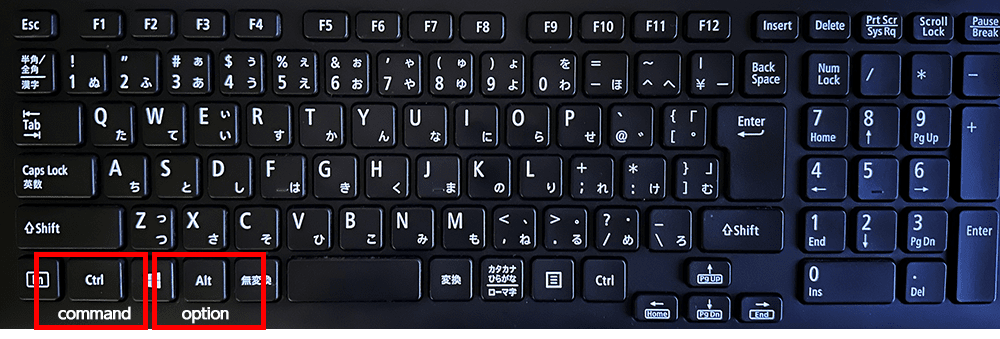
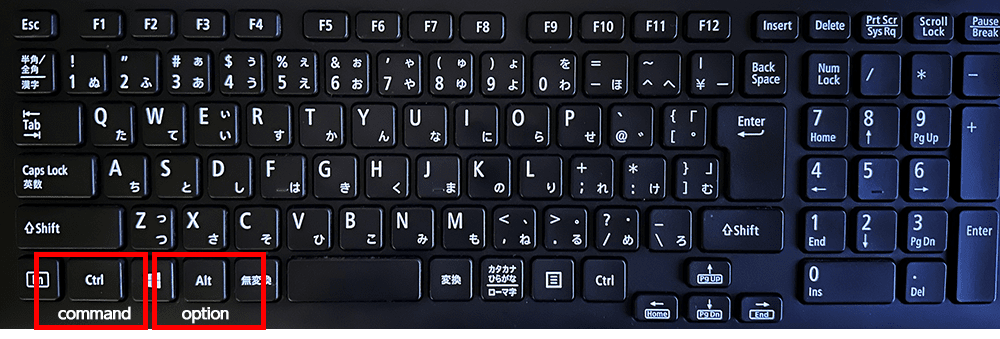
ブロック挿入ツールの基本は『/(半角スラッシュ)』



これを覚えておくだけでもとっても楽ちん!
何も入っていないブロックで、
半角スラッシュを、1つ入力してみて!
何も入っていないブロック上で『/(半角スラッシュ)』を入力すると、最近使用したブロックがリストされます。
この未入力のブロック上で、『/(半角スラッシュ)』を入力すると、


最近使用したブロックがリストされます。
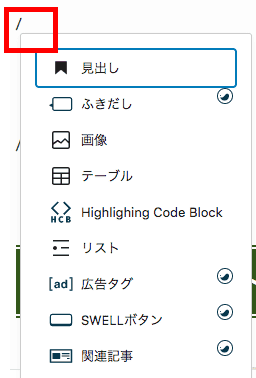
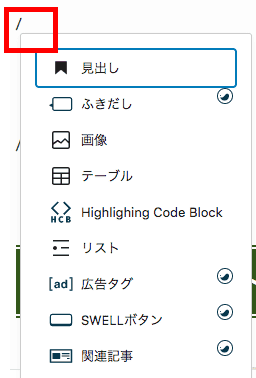
いつも使うブロックの種類は、だいたい決まっているケースが多いので、これだけでも大分時間短縮になりますね。
個別のショートカットのコマンドをいちいち覚えなくても、十分対応できるコマンドです。
では、次から、個別のショートカットをご案内していきます。
【注意】スペースキーを使うショートカットの場合



2023年4月にWordPress6.2へ
アップデートされてからなんだけど……
私は、これからご案内する『見だし』のショートカットをよく利用しています。
WordPress6.2のアップデート前までは、
## + 半角スペース (h2見だし)のように、半角スペースキーを1回入力するだけで『見だし』を表示できていました。
ですが、WordPress6.2のアップデート後からは、上記の方法だとショートカットが利かなくなりました。
どうやら、半角スペースを1回使うショートカットが今までと違うようです。
他のショートカットは、問題なく現状の方法で利用できています。
WordPress6.2のアップデート後から、半角スペースを使うショートカットは、半角スペースを2回押せば使えています。
半角スペースでのショートカットご利用時は、お気を付けください。
見だしを作るショートカット



皆が絶対使う『見だし』!
これだけでも覚えておくと、すごく楽に感じる〜!
『#』は、必ず半角で入力します
まずは、使用頻度の高い『見だし』です。
『#』の個数で見だしの種類が変わります。
2023年4月にWordPress6.2にアップデートされてから、半角スペースを2回入力しないと、『見だし』が表示されなくなりました(私だけ?)。
もし、以前のように半角スペース1回入力で利かなければ、半角スペースを2回入力してみてください。
# + 半角スペース (h1見だし)
## + 半角スペース (h2見だし)
### + 半角スペース (h3見だし)
#### + 半角スペース (h4見だし)
#### + 半角スペース (h4見だし)
##### + 半角スペース (h5見だし)
###### + 半角スペース (h6見だし)見だしの種類(h2、h3など)と『#』の数は同じです。
キーボード操作は、半角の『#』とスペースですが、
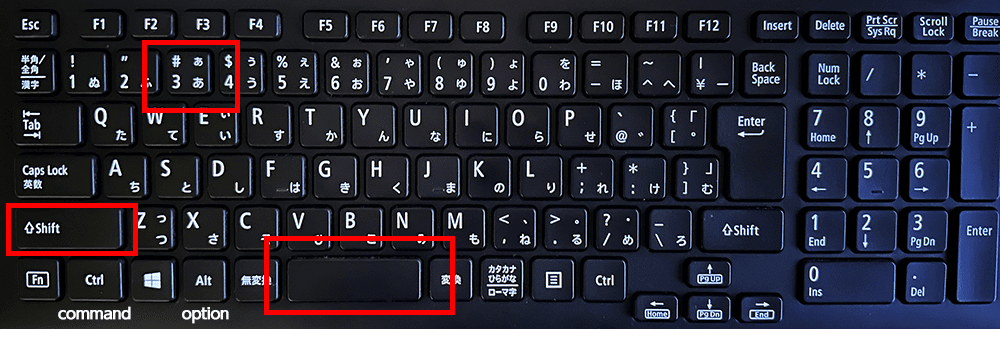
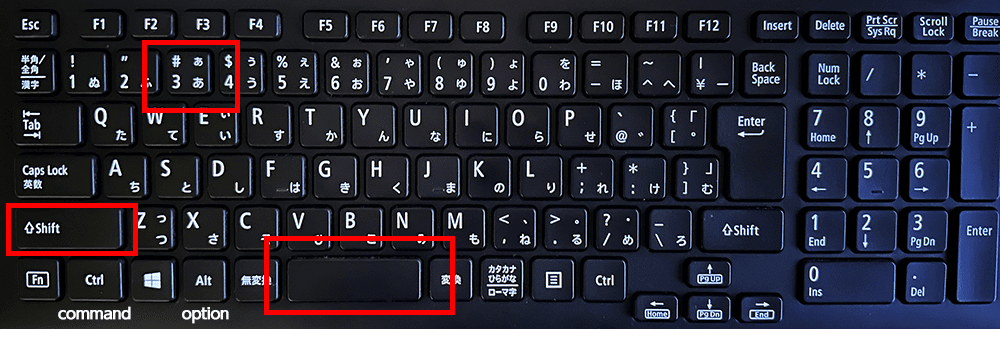
これはかなり便利なので、気に入って使っています。
ただし、半角状態で使うことを忘れずに!
新ブロックを前後に作るショートカット



特に、選択しているブロックの前に、
新しいブロックを作る時に便利だよ。
新ブロックを前後に作る、というのは、選択しているブロックを基準に操作します。


前に新ブロックを作るなら、
【Windows】ctrl + alt + T
【Mac】command + option + T後ろに新ブロックを作るなら、
【Windows】ctrl + alt + Y
【Mac】command + option + Y

ブロックを複製するショートカット



ブロックの複製も簡単!
複製したいブロックを選択した状態で、
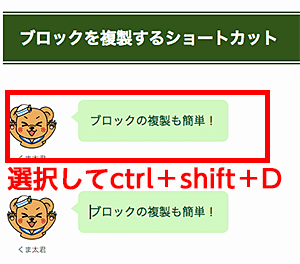
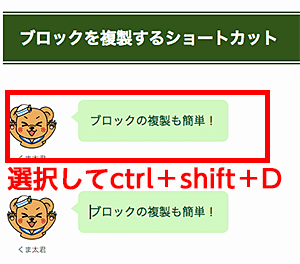
【Windows】ctrl + shift + D
【Mac】command + shift + D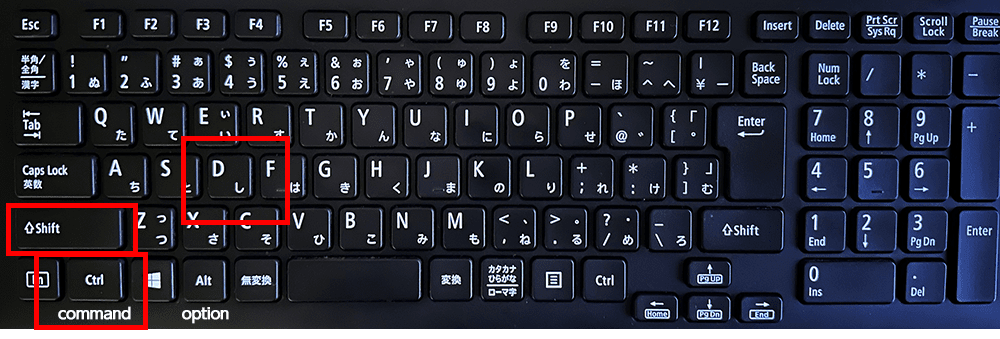
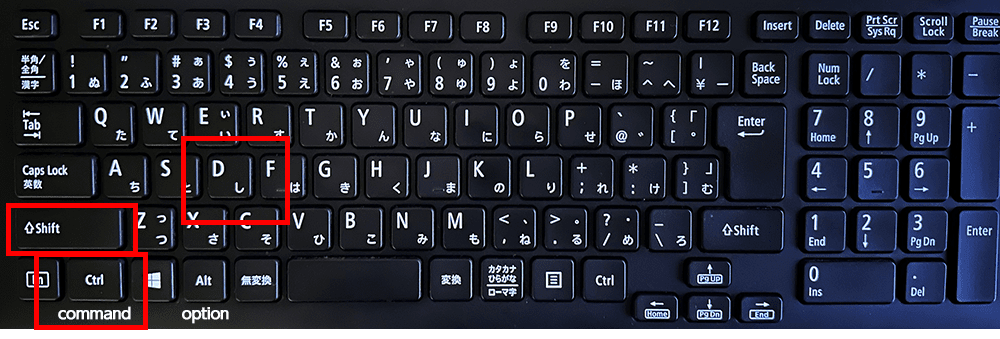
『B』文字を太字にするショートカット



これもあっという間に適用できて、超便利!
太字は、メニューの『B(ボールド)』の適用のことです。
太字にしたい文字を選択して、
【Windows】ctrl + B
【Mac】command + B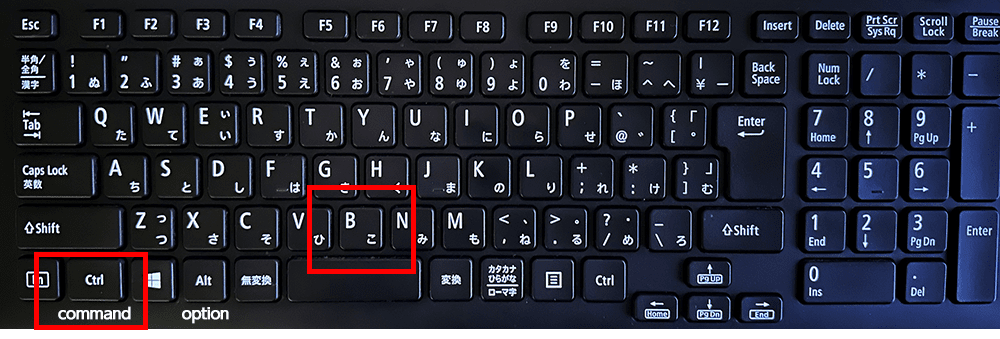
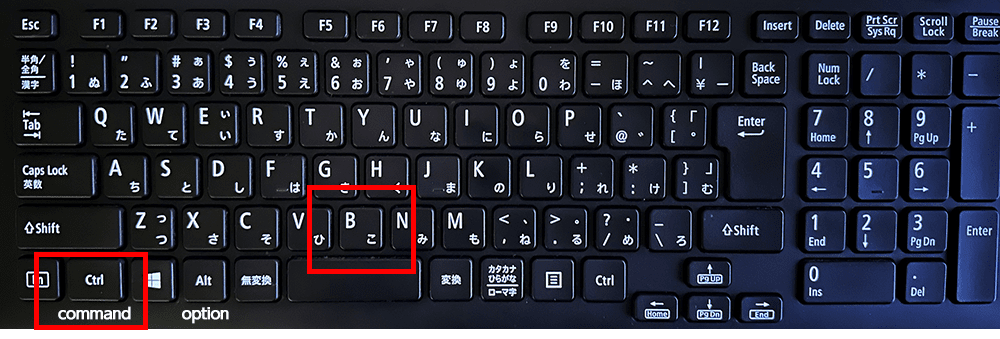
太字部分を解除するには、解除する文字を選択して、ショートカットを適用します。
太字もよく使うコマンドです。
ショートカット自体も覚えやすいコマンドなので、覚えておくと時間短縮になりますね。
リストを挿入するショートカット



ボクは結構リスト表示使うから、見つけて良かった〜!
リスト表示は、こういうやつです。
- 見だしを作るショートカット
- 新ブロックを前後に作るショートカット
- ブロックを複製するショートカット
指定するキーは、必ず半角状態で使用します。
2023年4月にWordPress6.2にアップデートされてから、半角スペースを2回入力しないと、『リスト』が表示されなくなりました(私だけ?)。
もし、以前のように半角スペース1回入力で利かなければ、半角スペースを2回入力してみてください。
【Windows】【Mac】-(半角ハイフン)+ 半角スペース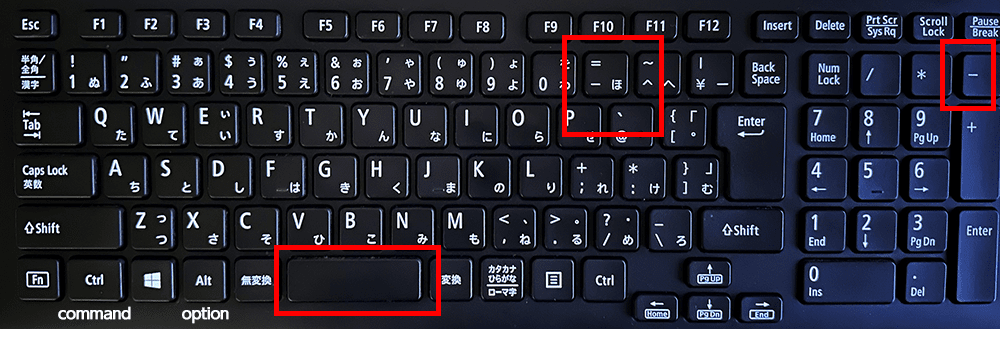
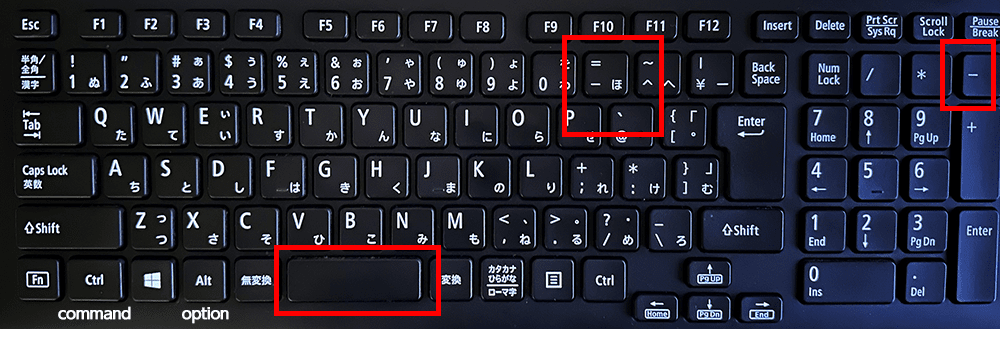
リンクを付けるショートカット



テキストリンクもサクット付けられるよ。
リンクを付けたいテキストを選択した状態で、ショートカットを実行すると、リンクの設定ボックスが開きます。
【Windows】ctrl + K
【Mac】command + K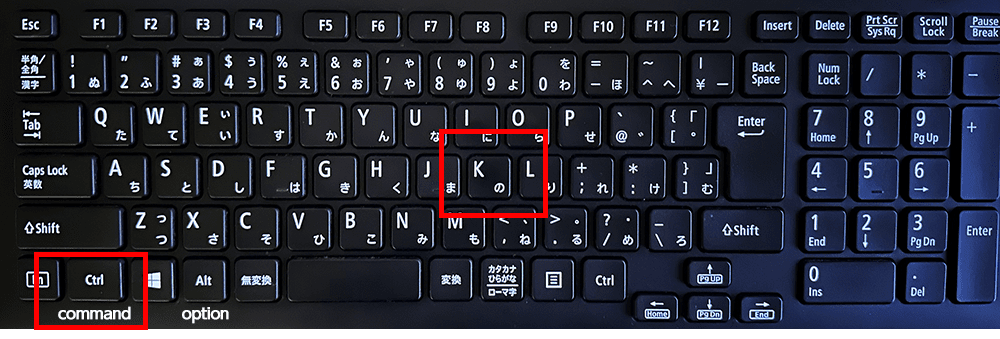
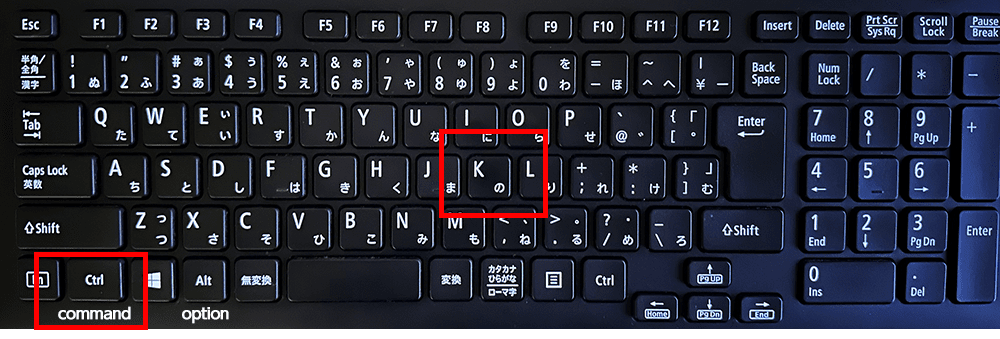
設定を開閉するショートカット



このショートカットは、なかなかの優れもの!
ブロックの各種設定(ボックの形・リストの形など)は、歯車アイコンの『設定』で行います。
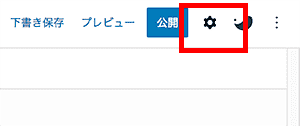
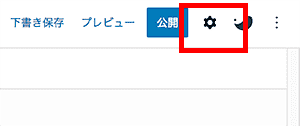
ですが、この設定パレットは、作業中に消えちゃった!ということはありませんか?
この設定の開閉も、ショートカットで実行することができます。
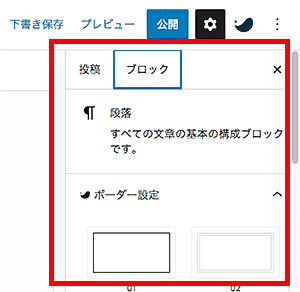
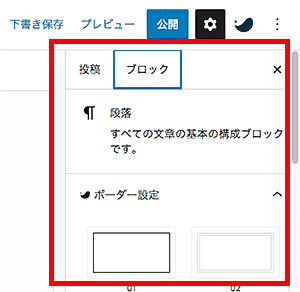
『,(カンマ)』は、半角状態で入力します。
【Windows】ctrl + shift + ,(カンマ)
【Mac】command + shift + ,(カンマ)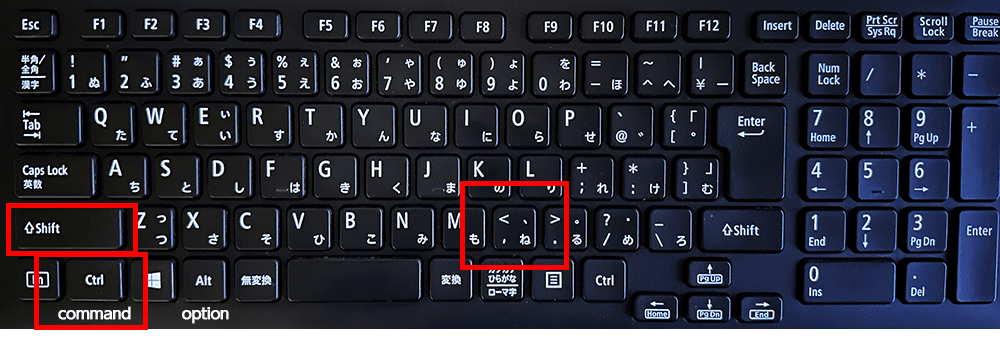
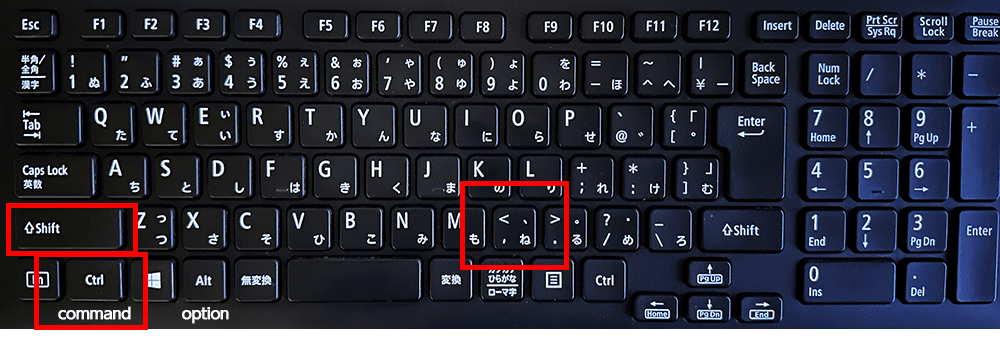
設定を開きたいときも、閉じたいときも、ショートカットは同じです。
ブロックタイプのショートカット一覧



基本ショートカットは半角入力。
英語表記で検索することになるから、ボク、覚えるのがちょっと……
簡単な単語は覚えられますが、全てを網羅するのは大変ですよね。
ご自分で良く使う項目だけでも、覚えておくと良いでしょう。
呼び出すときは、何も入っていない新規ブロック上で、コマンドを入力します。
基本は『/(半角スラッシュ)』です。
『/(半角スラッシュ)』のあとに、希望の単語を続けて入力していきます。
ただし、単語全部を入力しなくても大丈夫!
あいまい検索のように、文字の一部でリストされます。
例えば、画像ブロックを呼び出したい場合、
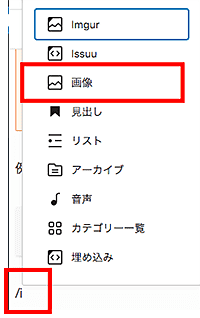
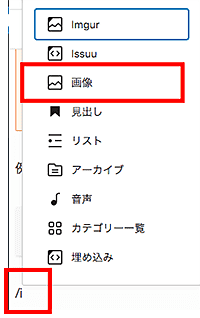
『/(半角スラッシュ)+1文字』だけで、上記のように検索されます。
大まかなコマンドを掲載しますので、参考にしていただけたら、嬉しいです。
テキストのショートカット
| 段落 | – | 見出し | /heading |
| リスト | /list | 引用 | /quote |
| コード | /code | クラシック | /freeform |
| 整形済みテキスト | /preformatted | プルクオート | /pullquote |
| テーブル | /table | 詩 | /verse |
メディアのショートカット
| 画像 | /image | ギャラリー | /gallery |
| 音声 | /audio | カバー | /cover |
| ファイル | /file | メディアとテキスト | /media |
| 動画 | /video |
デザインのショートカット
| ボタン | /buttons | カラム | /columns |
| グループ | /group | 続き | /more |
| ページ区切り | /nextpage | 区切り | /separator |
| スペーサー | /spacer |
SWELLブロックのショートカット
| リスト入りグループ | /list group | アコーディオン | /accordion |
| ABテスト | /ab | バナーリンク | /banner |
| SWELLボタン | /swell button | ボックスメニュー | /menu |
| キャプションボックス | /cap | リッチカラム | /rich |
| 説明リスト(DL) | /dl | FAQ | /faq |
| フルワイド | /fullwide | ステップ | /step |
| タブ | /tab | 広告タグ | /ad tag |
| ふきだし | /balloon | ブログパーツ | /blogparts |
| 投稿リスト | /post list | 関連記事 | /blogcard |
| 制限エリア | /area | 商品レビュー | /review |
| RSS | /rss |
その他ブロックのショートカット
| YouTube | /youtube | ||
| TED | /ted | TikTok | /tiktok |
今回のまとめ。ショートカットに慣れたら楽ちん!



ショートカットは簡単便利!
記事作成の時間短縮には最適だよ。
SWELLでは、たくさんのショートカットを使うことができます。
全部を覚えるのは大変ですが、基本の以下2つだけでも頭の片隅にあれば、とっても便利です。
『/(半角スラッシュ)』を入力するだけで、最近に使ったブロックがリストされます。
また、『### + 半角スペース』では、#の数で見だしを呼び出すことが可能です。
いちいち、マウス操作をすることも減るので、慣れてしまえば、ダイレクトに必要なブロックを呼び出せて、ストレスフリーです。
ショートカットを使いこなして、効率的なブログ制作をしていきましょう。
最後までお読みいただき、ありがとうございました。
\ SWELLだと、設定も編集もサクサクできる! /
WordPressテーマ『SWELL』の詳細は公式サイトで!


